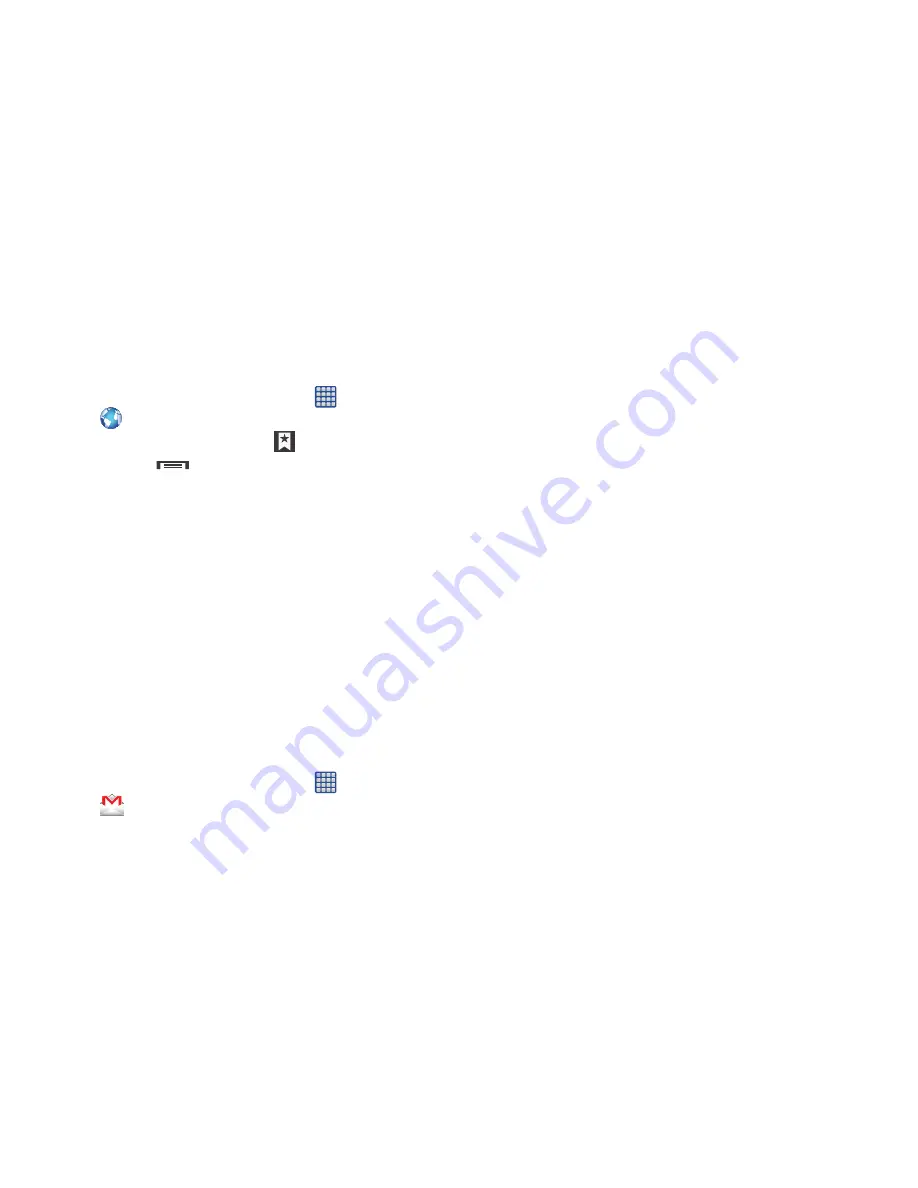
270
3.
Conéctese a su cuenta de Samsung o pulse en
Crear una
cuenta
si es que aún no tiene una.
Siga las instrucciones en pantalla.
4.
Desde la pantalla de inicio, pulse en
(
Aplicaciones
)
➔
(
Internet
)
.
5.
Desde página web, pulse en
(
Favoritos
)
.
6.
Presione
y después pulse en
Mover a carpeta
.
7.
Coloque una marca en los favoritos que desea respaldar,
después pulse en
Realizado
.
8.
Seleccione una ubicación de carpeta. Los favoritos que
haya movido aparecerán bajo el encabezado Cuenta de
Samsung, en la lista de favoritos.
9.
Cuando obtenga un nuevo teléfono, actualice el software
o restablezca el dispositivo, conéctese a su cuenta de
Samsung y los favoritos respaldados aparecerán en la
página Favoritos, bajo el encabezado Cuenta de
Samsung.
Configuración de copia de seguridad de Google
Puede usar la cuenta de Google para hacer copia de seguridad
de aplicaciones, contraseñas Wi-Fi y otros datos.
1.
Desde la pantalla de inicio, pulse en
(
Aplicaciones
)
➔
(
Gmail
)
.
2.
Pulse en
Existente
si ya tiene una cuenta de Google.
En la bandeja de entrada se cargan las conversaciones y
los correos electrónicos.
– o bien –
Pulse en
Nueva
si no tiene una cuenta de Google.
3.
Confirme que inmediatamente después de conectarse a
la cuenta de Google, aparezca la pantalla Hacer una copia
de seguridad y restaurar.
4.
Desde dentro de la pantalla Hacer una copia de seguridad
y restaurar, pulse en la casilla junto al campo
Hacer
copias de seguridad para este teléfono con mi cuenta de
Google
.
5.
Desde la página principal de
Configuración
, pulse en la
ficha
Cuentas
➔
Realizar copia de seguridad y
restablecer
.
6.
Pulse en
Copia de seguridad de mis datos
para que
aparezca una marca de verificación. Esto respaldará sus
datos de aplicaciones, contraseñas Wi-Fi y otros
parámetros.
7.
Su cuenta de Google debe estar enlistada bajo la opción
Copia de seguridad. De no ser así, pulse en
Cuenta de
copia de seguridad
➔
Agregar cuenta
y conéctese a su
cuenta de Google.
















































